الإعلانات
التحدي: ضع جدولين Microsoft Word جنبًا إلى جنب ، كل منهما بتنسيق مختلف.
الحل: شيء يتطلب منك التفكير "داخل الصندوق".
كان لدى المستخدمين علاقة حب - كراهية مع الجداول. أنت تحبها لأن جداول Word تتيح لك تخطيط المستندات تمامًا كما تريد. أنت تكرههم لأن الحصول عليهم فقط يحتاج إلى كل شيء حيل تنسيق الجدول 8 نصائح تنسيق للجداول المثالية في Microsoft Wordتعد جداول Microsoft Word أدوات تنسيق أساسية. تعرف على كيفية إنشاء جدول وتنسيقه بشكل مثالي مع هذه النصائح البسيطة. اقرأ أكثر يمكنك رميها.
ولكن في بعض الأحيان ، تحتاج الجداول إلى بعض المساعدة. وبالنسبة لمشكلة وضع جدولين مختلفين جنبًا إلى جنب ، فإننا ننظر إلى المتواضعين مربع الكتابة.
أداة مبسطة للتخطيطات المثالية
يمكنك إدراج جدولين أو أكثر بجوار بعضهما البعض في Microsoft Word 2016: كل ما عليك فعله هو سحبها وإفلاتها في أي جزء من المستند. ولكن في بعض الأحيان ، يكون من الصعب وضع جدول أو عدة جداول مستقلة على وجه التحديد حيث تريدهم أن يذهبوا.

لذا استخدم مربع نص كحاوية. نظرًا لأنه يمكن وضع مربعات النص في أي مكان بسهولة ، ولأن محتوى مربعات النص يمكن تنسيقه ، وبما أنه يمكنك تمرير جدول داخل مربع نص ، فإن هذا يعد حلاً أنيقًا.
افتح مستند Word الخاص بك. من الشريط ، انقر فوق إدراج> مربع نص (في مجموعة النص) > رسم مربع نص، وارسم مربع نص في المستند.
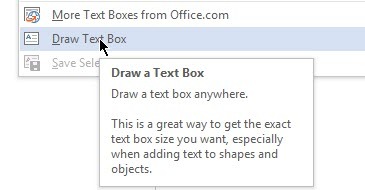
انقر داخل مربع النص وأضف جدولًا بالنقر إدراج> جدول (اختر عدد الصفوف والأعمدة).
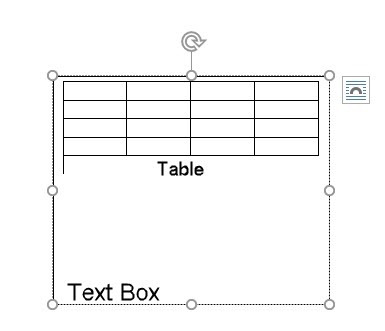
اجعل حدود مربع النص تختفي. انقر فوق مربع النص ثم حدد أدوات الرسم> تنسيق> شكل المخطط التفصيلي> بلا مخطط تفصيلي.
يمكنك إدراج مربع نص آخر بجوار مربع النص الأول كحاوية لجدول آخر.
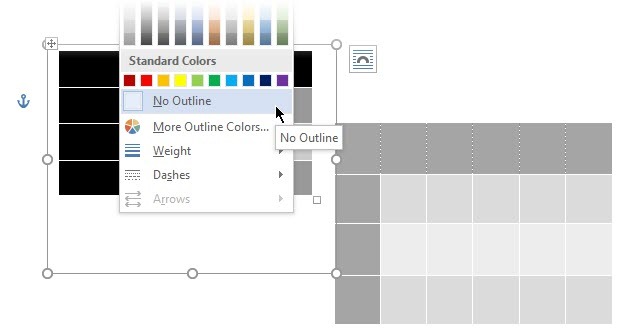
تمنحك بساطة هذه الطريقة حرية إنشاء نوعين مختلفين من الجداول بشكل مستقل عن بعضهما البعض وتطبيق تنسيق مختلف عليهما. لتنسيق جدول ، حدد كل جدول. ثم اذهب الى أدوات الجدول> التصميم.
هذا هو!
ما هو استياء حيوانك الأليف حول جداول Word؟ ربما نصيحة واحدة منك يمكن أن تحل أكبر مشاكلنا.
سيكات باسو هو نائب رئيس التحرير للإنترنت والنوافذ والإنتاجية. بعد إزالة الأوساخ من ماجستير إدارة الأعمال ومهنة التسويق لمدة عشر سنوات ، أصبح الآن متحمسًا لمساعدة الآخرين على تحسين مهاراتهم في رواية القصص. إنه يبحث عن فاصلة أكسفورد المفقودة ويكره لقطات الشاشة السيئة. لكن أفكار التصوير الفوتوغرافي والفوتوشوب والإنتاجية تهدئ روحه.

